Otwórz dowolną przeglądarkę internetową i wejdź na adres routera podany na naklejce na tylnej części w 4 wierszu po dwukropku. W moim przypadku jest to adres 192.168.1.1

Jeżeli język menu jest inny niż angielski, to zmień go wybierając English w prawym górnym rogu.
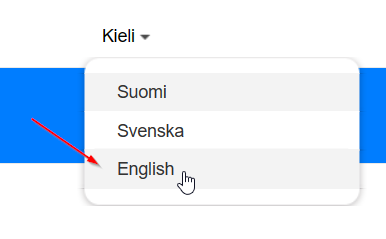
Z górnego menu przejdź do sekcji WiFi Settings.

Teraz na środkowej części ekranu zobaczysz dwie sekcje:
- 2.4 GHz WiFi – w tej sekcji zmienisz nazwę oraz hasło sieci bezprzewodowej na częstotliwości 2,4 GHz – wszystkie urządzenia (łącznie z bardzo starymi) obsługują sieć na tym paśmie
- 5 GHz WiFi – w tej sekcji zmienisz nazwę oraz hasło sieci bezprzewodowej na częstotliwości 5 GHz – jest ona znacznie szybsza niż 2,4 GHz, ale nie wszystkie urządzenia ją obsługują
W sekcji 2.4 GHz WiFi w wierszu:
- WiFi name (SSID) – tu wpisz własną nazwę sieci bezprzewodowej
- WiFi password – tu zaznacz ikonę oka na końcu wiersza, aby widzieć, co wpisujesz, a następnie wpisz własne hasło do sieci bezprzewodowej – powinno ono mieć co najmniej 8 znaków. Może to być np. Twój numer telefonu.
Po uzupełnieniu przejdź do sekcji 5 GHz i w wierszu:
- WiFi name (SSID) – tu wpisz własną nazwę sieci bezprzewodowej – dodaj na końcu nazwy np. _5G, aby odróżnić obie sieci.
- WiFi password – tu zaznacz ikonę oka na końcu wiersza, aby widzieć, co wpisujesz, a następnie wpisz własne hasło do sieci bezprzewodowej – powinno ono mieć co najmniej 8 znaków. Może to być np. Twój numer telefonu.
Po uzupełnieniu naciśnij przycisk Save. Zmiany zostaną naniesione od razu.
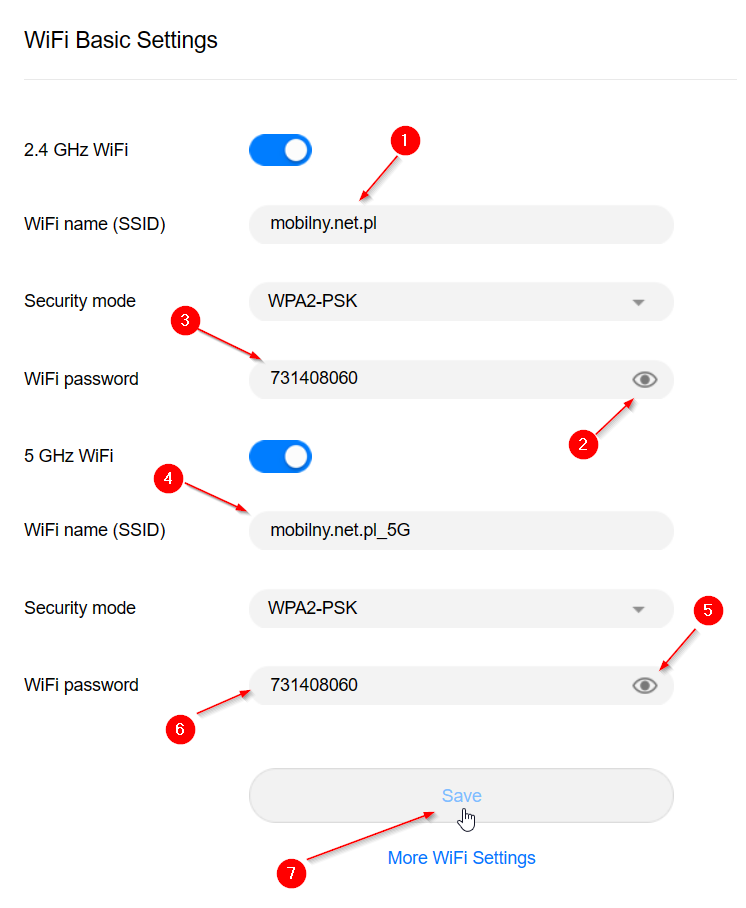
Zobacz pozostałe instrukcje dotyczące tego routera (kliknij).







